Editor X: Sitenize Videolar Ekleme ve Özelleştirme
7 dakikalık okuma
Editor X platformu, ajanslara ve serbest çalışanlara yönelik yeni platformumuz Wix Studio'ya geçiş yapıyor.Wix Studio hakkında daha fazla bilgi edinin (Yalnızca İngilizce)
Videolar ziyaretçilerinizin ilgisini çekmek ve markanızın öyküsünü anlatmak için harika bir fırsattır. Editor X, içeriğinizi sergilemeyi, sosyal medya içeriklerinizi sitenizde yayınlamayı ve sitenize video tabanlı tasarım ögeleri eklemeyi kolaylaştırır.
Bu makalede bilgi edinebileceğiniz konular:
Video ekleme
Sitenize ekleyebileceğiniz birkaç video türü vardır:
- Tek videolar: Kendi videonuzu yükleyin veya bir sosyal ağdan sitenize gömün.
- VideoBox: Kendi videolarınızı, ücretsiz Wix videolarını veya profesyonel Shutterstock videolarını güzel tasarımlı video konteynerlerinde sergileyin.
- Saydam video: Kendi videolarınızı saydam arka planlarla ekleyin veya yükleyin.
Yeni bir video eklemek için:
- Editor X'in üst çubuğundaki Ekle
 simgesine tıklayın.
simgesine tıklayın. - Medya'ya tıklayın.
- Video altında bir video türü seçin (ör. Tek videolar, VideoBox vb.)
- Bir videoyu sitenizde istediğiniz konuma sürükleyin.
- (İsteğe bağlı) Kendi videonuzu yüklemek, ücretsiz bir Wix videosu eklemek veya profesyonel bir video satın almak için Videoyu Değiştir'e tıklayın.
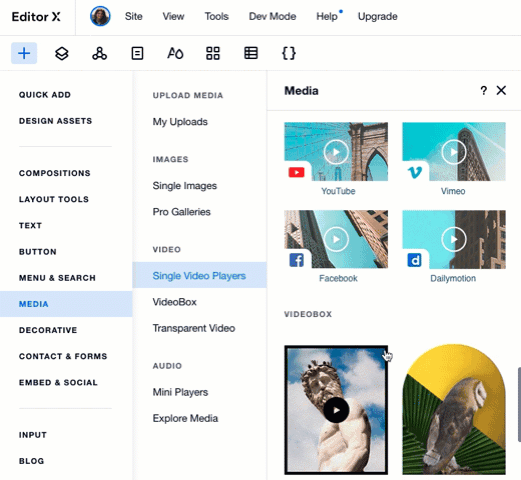
Bir Tekil Video Oynatıcı'yı Özelleştirme
Tekil Video Oynatıcı'nın düzenini, tasarımını ve davranışını kendi ihtiyaçlarınıza göre özelleştirin. Videonuzun otomatik oynatılmasını ve/veya bir döngü içinde oynatılmasını seçebilir, hangi kontrollerin gösterileceğine karar verebilir ve kontrolleri tasarlayabilirsiniz.
Tekli Video Oynatıcınızı nasıl özelleştireceğinizi öğrenmek için aşağıya tıklayın:
Videoyu değiştirin
Videonuzun nasıl oynayacağına karar verin
Video oynatıcı düzenini ayarlayın
Video oynatıcıyı tasarlayın
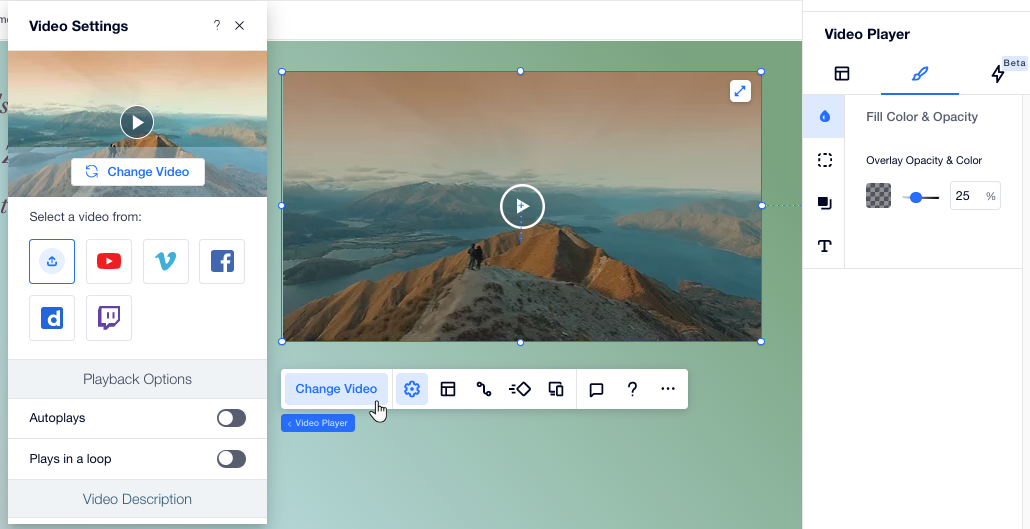
VideoBox'u Özelleştirme
Medya görüntülemek için VideoBox kullanırken, oynatıcıyı tasarımın bir parçası yapmak için çok fazla yaratıcı özgürlüğe sahip olursunuz. Videoyu tam olması gerektiği gibi oynatacak şekilde ayarlayın, odak noktasını seçin ve kapak resminden Oynat düğmesine kadar her ayrıntıyı tasarlayın.
VideoBox'unuzu nasıl özelleştireceğinizi öğrenmek için aşağıdaki seçeneklere tıklayın:
VideoBox davranışlarını ayarlama
Odak noktasını seçin
VideoBox ögesini tasarlama
Video maskesi ekleme
Oynat düğmesini değiştirin
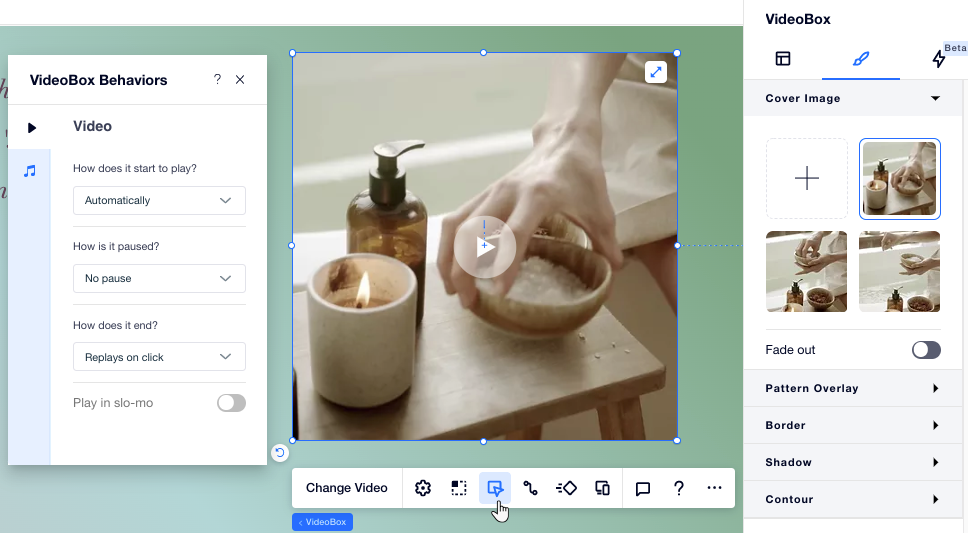
Videoyu uzatma
Herhangi bir video ekleyin ve bir sayfa bölümünü, konteyneri veya kılavuz hücresini dolduracak şekilde uzatın.
Bir videoyu uzatmak için:
- Sayfanızdaki videoya tıklayın.
- Videonun sağ üst köşesindeki Uzat
 simgesine tıklayarak tüm bölümü doldurmasını sağlayın.
simgesine tıklayarak tüm bölümü doldurmasını sağlayın.
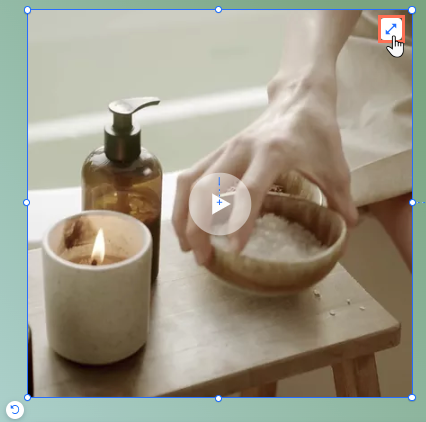
FAQ
Videonuzla ilgili sorun mu yaşıyorsunuz? Daha fazla bilgi edinmek için aşağıdaki sorulardan birine tıklayın:
Video neden canlı sitemde oynatılmıyor?
Videomu otomatik oynatmaya ayarladım ama ses yok. Neden?
 simgesine tıklayın.
simgesine tıklayın.  tıklayın.
tıklayın. tıklayın.
tıklayın.
 tıklayın.
tıklayın. tıklayın.
tıklayın. 